wps怎么实现excel的随机排序
1、如图为一个顺序序列示例,具体如图所示:
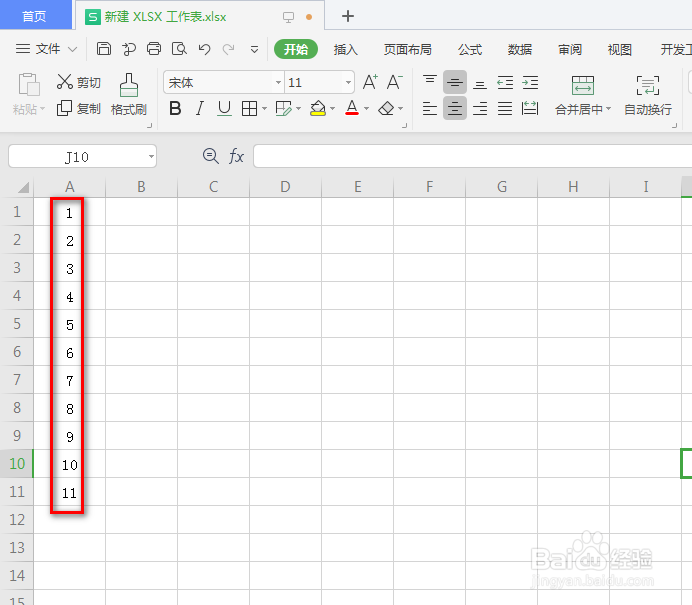
2、在相邻的一个空白单元格中,输入公式:=rand(),按下Enter键,就能得到一个随机结果值,具体如图所示:
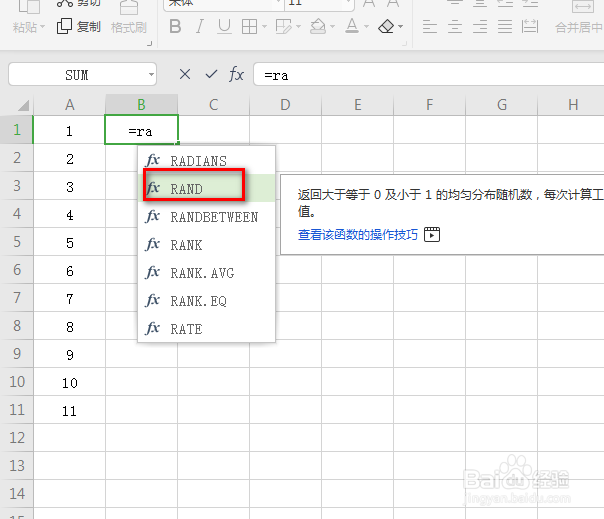
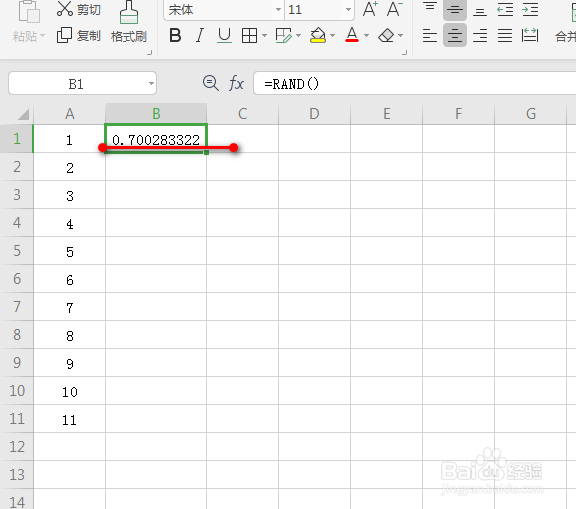
3、选中上述随机结果值,进行下拉就能得到其他结果值,具体如图所示:
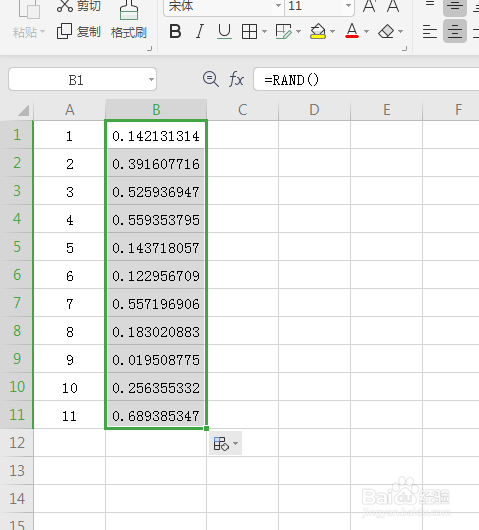
4、选中上述结果值,并在“开始”选项卡下点击“排序”---“自定义排序”,具体如图所示:
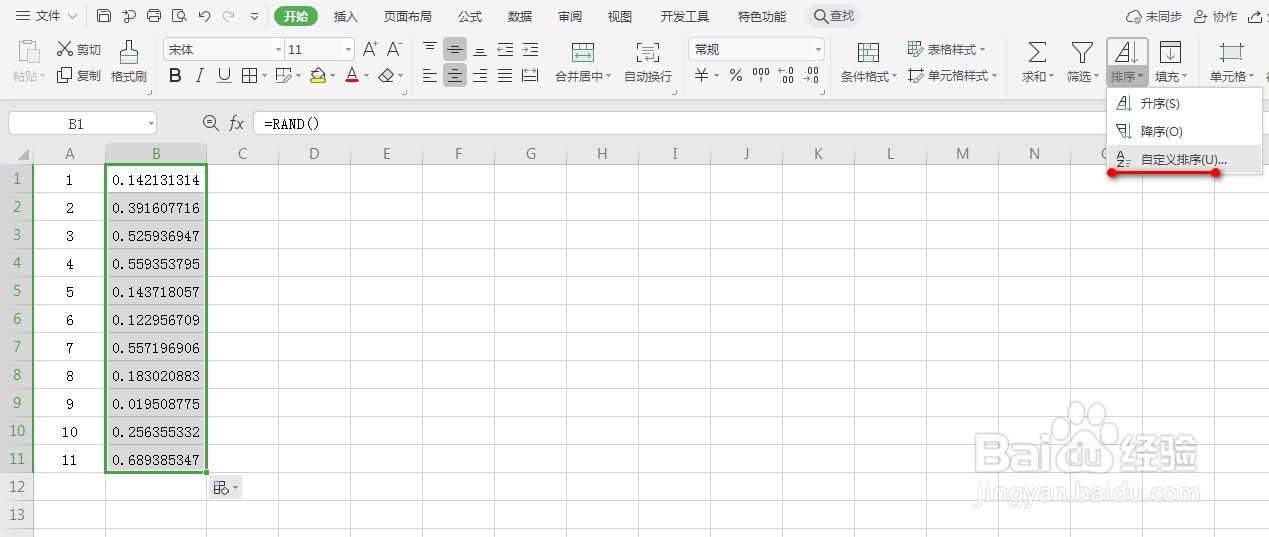
5、在弹出的对话框中,直接点击“确定”,然后在新的对话框中,选择列B进行关键字排序,最后可以看到左侧的原始序列已经进行了随机排序,具体如图所示:
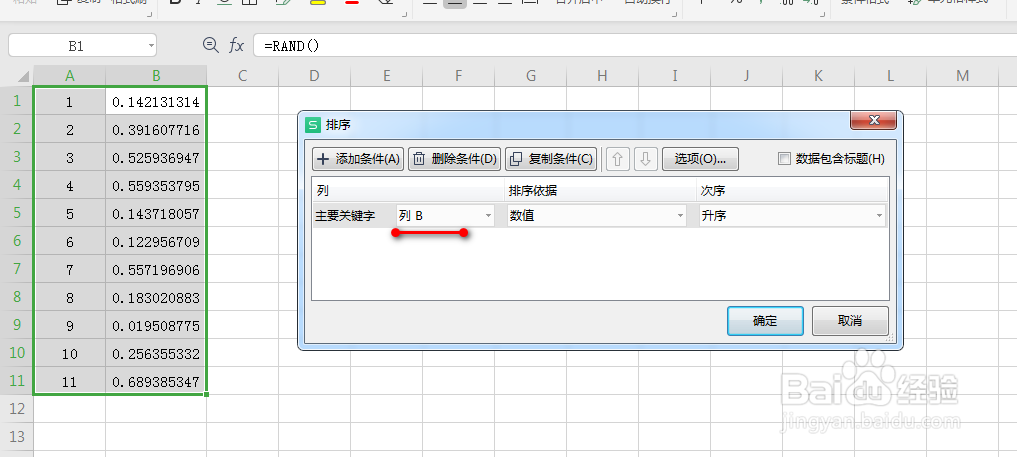
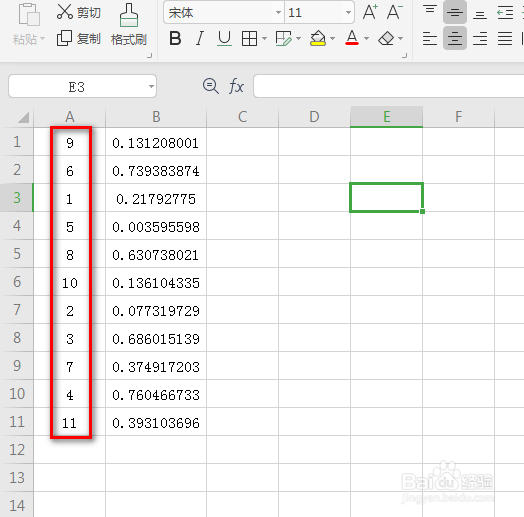
声明:本网站引用、摘录或转载内容仅供网站访问者交流或参考,不代表本站立场,如存在版权或非法内容,请联系站长删除,联系邮箱:site.kefu@qq.com。
阅读量:44
阅读量:68
阅读量:32
阅读量:192
阅读量:54